在word 文档中编辑文字教程
时间:2019-08-17 18:59:02 作者:Mesa 浏览量:63
在我们日常生活中和工作中,已经离不开电脑,但电脑中的一些系统,是一定得理解和清楚的,否则我们将无从下手,今天就给大家介绍一下office办公软件教程,这款软件相信只要坐在办公室的电脑桌面都会有,已经成为我们生活中不可缺少的一部分,可以说完全融入了我们的生活中,office办公软件包括三个项目,一个是表格,一个是文档。一个是PPT,三个项目相辅相成,应用于各个行业,各个领域,现在office办公软件不仅仅支持电脑版,也可以手机版和平板,可以说随着社会的发展,科技的进步,科技创新日益改善这我们的生活结构,使我们的生活质量有了极大的提高,人们开始追求更高的物质与精神享受,下面小编就带领大家一起来学习下office办公软件中文档中编辑文字的方法。欧洲五大联赛即将开始啦!
word 文档是我们最常用的工具,无论是办公还是在家庭里都会经常用到,我们如何在word 文档中编辑文字呢。下面就简单的介绍一下。欧洲五大联赛即将开始啦!
打开一个word 文档,点击“开始”,如图这样处于文字编辑状态,

在word 文档中编辑文字教程图1
先编辑一下文字的字号,即大小,如图,先将需要编辑的文字选中,再点击键头所指的地方,如图,选择自己想要的字字号欧洲五大联赛即将开始啦!

在word 文档中编辑文字教程图2
这样文字就变成了你所想要的字号了,不要担心,文字的字号虽然变大了,整个文档的所占的空间并没有变化,如图欧洲五大联赛即将开始啦!

在word 文档中编辑文字教程图3
我们再来编辑一下字体,如图,将所要编辑的文字选中,如图再点击字体栏,如图,点击你所需要的字体,

在word 文档中编辑文字教程图4
我们就选中一个黑体吧,如图,这样你所选中的文字就变成了黑体了。如图欧洲五大联赛即将开始啦!

在word 文档中编辑文字教程图5
如果你想让文字加黑加斜,文字下面划线,可以点击如图所示的这样就很方便的操作了,如图欧洲五大联赛即将开始啦!
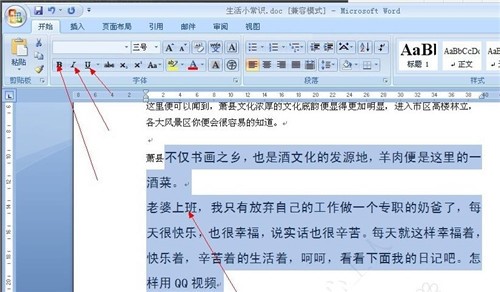
在word 文档中编辑文字教程图6
只要点击文字就可以加粗,加斜了,如图

在word 文档中编辑文字教程图7
如果你想改变字体的颜色,同样的道理,你可以选中要改变的文字,然后点击键头所示的颜色按钮,如图

在word 文档中编辑文字教程图8
我们选中一个颜色,这样文字的颜色就改变了,如图
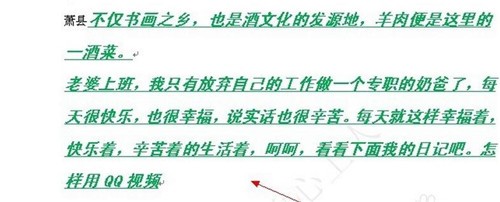
在word 文档中编辑文字教程图9
同样的我们如果想改变文字的背景色,将要改变的文字选中,再点击键头所示的颜色按钮,如图欧洲五大联赛即将开始啦!

在word 文档中编辑文字教程图10
相关资讯
- 10000单司机告诉你:滴滴也存在二八定律,怎...
- 炸弹小分队玩法详解 对战小技巧汇总
- 在美柚APP上广告推行投进是怎样做的?
- 手把手教你如何用“天眼查”第一时间发掘短...
- B612——带给你童话感觉的自拍神器
- 携程网怎么抢低价机票 携程抢低价机票技巧
- 知乎里边的小技巧,把握这些你就能轻松做推...
- 如何用作业帮快速寻找答案
- 美团小技巧、你学到了吗?
- 绝地求生:最实用的8个生存小技巧,带妹必看...
- C/C++使用功能教程
- 在word 文档中编辑文字教程
- 精致的单位换算小工具:换算一下
- 面包视频:我就是要偷懒,别让我打字幕...
- office办公软件中Word的制作方法
- 汉字的故事:带你了解汉字起源
- 色采:新手用户上手就能用的配色工具
- TimePage 3:完善日程编辑功能,好看的同时...
- 有趣的紫禁城600带你进入科举考试
- Colorize by Photomyne:让你的黑白老照片获...

